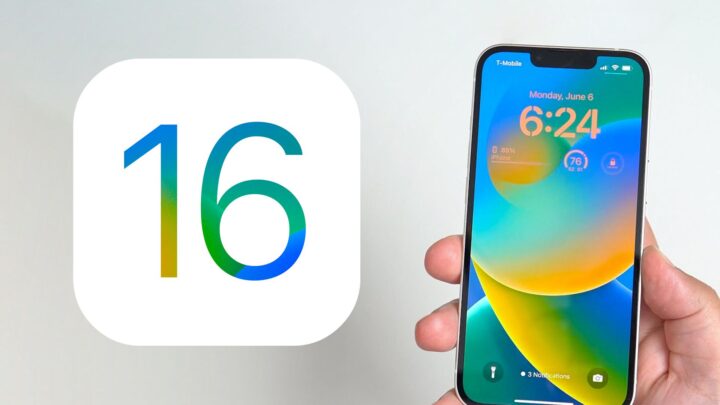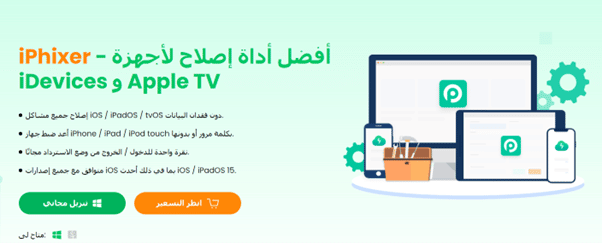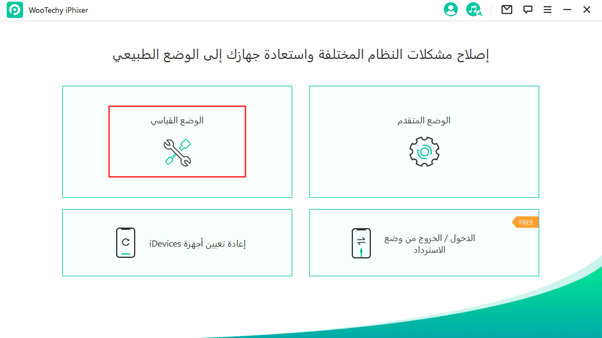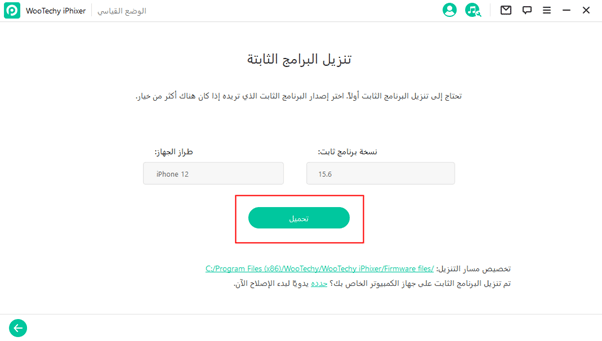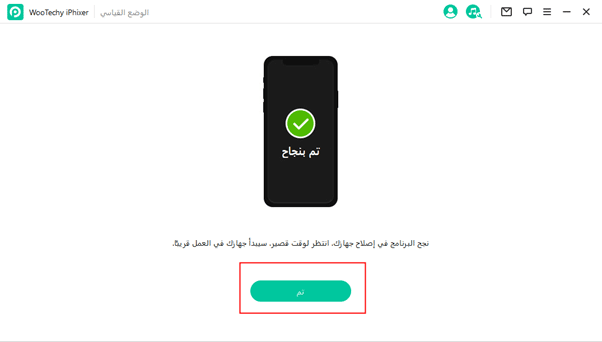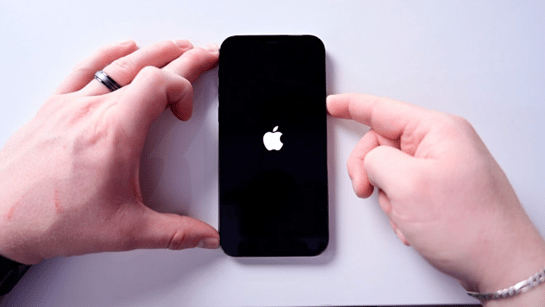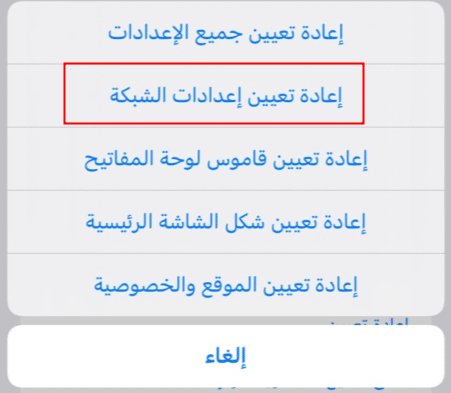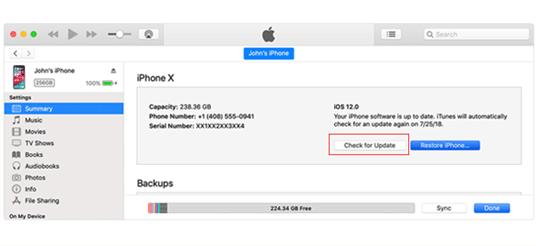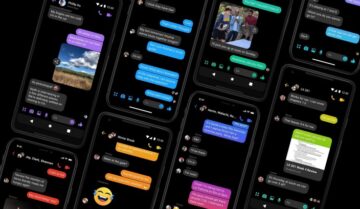iOS 16 وصل أخيرًا لكل المستخدمين، كعادة أي تحديث فأن التحديثات المستقبلية مهمة لإصلاح العديد من الأخطاء في التحديثات السابقة وتحسين تجربة الهاتف وتحسين أمان الهاتف، لذلك فكرة التحديثات لا نراها اختيارية بل هي فكرة ضرورية ويجب عليك تحديث هاتفك كلما جاءك تحديث جديد، لكن هناك مشكلة صغيرة متكررة وعويصة وهي مشكلة فشل التحديث، مشكلة تظهر لدى العديد من المستخدمين عندما يحاولون تحديث هواتفهم بأن يحدث أي خطأ اثناء التثبيت ينتج عنه فشل في التحديث، طبعًا هذا ينتج عنه توقف الهاتف عن العمل وهو ما لا نريده ان يحدث، في هذا المقال سنتحدث عن بعض الطرق التي تساعدك في حل مشكلة فشل تحديث iOS 16 فتابع معنا.
لماذا تفشل تحديثات iOS و iOS 16؟
الوصول سريعاً لـ :
يمكن ان تقابل مشكلة فشل تحديث iOS لعدة عوامل، منها عوامل يمكن التغلب عليها كأن تكون المساحة الفارغة على هاتفك غير كافية فتحتاج الى تفريغ مساحة هاتفك لتستطيع تحميل حزمة التحديث، او ان الانترنت ليس جيدًا ليس مستقرًا بما فيه الكفاية لتحميل التحديث، او ان هناك خطأ في تنزيل الحزمة لأي سبب من الأسباب مما يجعل الحزمة عندما تتثبت تفشل، عملية تحديث أي هاتف يمكن اعتبارها عملية مقامرة نسبة نجاحها 99%، فمن كل 100 تحديث لديك تحديث واحد قد يفشل، لكن كل مشكلة ولها حل.
حل مشكلة فشل تحديث iOS 16
حل مشكلة فشل التحديث بدون فقد بيانات
اول طريقة ستساعدك على تخطي فشل تحديث الأيفون بدون فقد أي بيانات وسيتم تثبيت الهاتف وتحديثه بدون مشاكل، الطريقة الأولى هي باستعمال تطبيق يستطيع حل مشاكل جهاز iOS الخاص بك، واحد من هذه الأدوات هو برنامج WooTechy iPhixer واحد من أفضل البرامج وأعلاها كفائة، هذا التطبيق تم تصميمه لحل معظم المشاكل المتكررة على أجهزة iOS والمميز فيه انك لن تفقد أي بيانات عندما تستعمل التطبيق في حل مشاكلك بينما في نفس الوقت يمكنك تحديث الهاتف الى آخر نسخة من iOS
تطبيق WooTechy iPhixer هو تطبيق يساعدك في حل مشاكل أجهزة Apple الخاصة بك سواء نتحدث عن iPad او iPod او iPhone او Apple TV لذلك هذا التطبيق يُعد جزءًا كبيرًا من استعمالك اليومي بسبب انه سيحافظ على أجهزتك في حالة مثالية، ما يجعل هذا التطبيق مميزًا أيضًا هو تمتعه بواجهة سهلة للغاية، لذلك انت لن تحتاج اي معرفة تقنية لتستطيع استعمال التطبيق، في كل خطوة التطبيق يعطيك خطوات تفصيلية عن استعمال التطبيق، لن نتركك وحدك سنشرح التطبيق بالتأكيد
خطوات استعمال WooTechy iPhixer
- حمل التطبيق من الموقع الرسمي له وقم بتثبيته
- من شاشة التطبيق اختر الوضع القياسي Standard Mode
- يجب عليك هنا توصيل الهاتف بجهاز الكمبيوتر عن طريق كابل USB وسيقوم التطبيق بقراءته، ان لم يقم بقراءته سيطلب منك الدخول لوضع DFU او وضع Recovery
- الآن سيخبرك التطبيق بأنه يريد تحميل ملفات السوفتوير اختر السوفتوير المناسب بالطبع ننصحك بآخر نسخة خاصة iOS 16 واضغط Download
- بعد انتهاء التحميل سيقوم التطبيق بالتأكد من ملفات السوفتوير وفك الضغط عنها
- اضغط على Start لبدأ اصلاح الهاتف وتثبيت السوفتوير
اعادة تشغيل الهاتف
الحل الثاني هو اعادة تشغيل الهاتف عن طريق ما يُسمى بالـForce Restart او اجبار الهاتف على اعادة التشغيل، من شأن هذه العملية اعادة بدأ عملية التحديث، وبالتالي سيتم اعادة تثبيت التحديث من البداية والحصول على التحديث مُثبتًا بدون مشاكل على هاتفك، على أي حال هناك طريقتين لإعادة تشغيل الهاتف بناء على نوع هاتفك، وسنشرحهم أيضًا
في حالة استعمال iPhone 6 او اقدم
- قم بالضغط على زري الطاقة والشاشة الرئيسية معًا حتى ترى شعار شركة Apple على الشاشة
في حالة iPhone 7
- قم بالضغط على زري الطاقة وخفض الصوت معًا حتى يظهر شعار شركة Apple على الشاشة
في حالة iPhone 8 وما يليه
- قم بالضغط على زر تعلية الصوت ثم خفض الصوت
- اضغط باستمرار على زر الطاقة حتى يظهر شعار شركة Apple
اعادة ضبط معلومات الشبكة
هذا الحل هو حل آخر لحل مشكلة iOS 16 وفشل تحديثه يجب عليك ان تجرب اعادة ضبط معلومات الشبكة، عندما تقوم بذلك ستتأكد من ان هناك لا مشاكل اتصال بين الهاتف والشبكة، يمكنك حل هذه المشكلة عن طريق الخطوات الآتية.
الخطوات
- افتح تطبيق الإعدادات
- اختر الإعدادات العامة General ثم نقل او اعادة ضبط الأيفون Transfer or Reset iPhone
- اضغط على زر اعادة التعيين Reset
- اضغط على زر اعادة تعيين إعدادات الشبكة Reset Network Settings
- سيطلب منك الهاتف كلمة المرور الخاصة به قم بكتابتها واضغط على Done
تفريغ مساحة الهاتف
iOS 16 سيفشل في التحميل في الأساس عندما تقوم بتحميله على مساحة غير كافية، لديك 2GB من المساحة هل يكفون لتحميل 5GB؟ لا بالتأكيد لا، فيجب عليك تفريغ الهاتف، عليك التحقق من مساحة هاتفك والتأكد انها كافية، ان وجدت انه لا توجد مساحة كافية لتحديث الأيفون يمكنك البدأ بمسح بعض الملفات والتطبيقات التي لا تستعملها، او ان تقوم بتوصيله بالكمبيوتر والبدأ بنقل الملفات من الهاتف الى الكمبيوتر.
تحديث iOS 16 باستعمال iTunes
من الحلول الجميلة والسريعة لأي مشكلة هي تحديث الهاتف عن طريق iTunes، التحديث عن طريق ايتونز لا يحتاج ان تشغل مساحة هاتفك، لا يحتاج ان يكون هاتفك متصلًا بالإنترنت بشكل دائم، فقط iTunes هو من عليه كل شيء وبالتأكيد سيحل كل مشاكل تثبيت التحديثات، فجرب هذا الحل
الخطوات
- وصل الهاتف الى الكمبيوتر بكابل USB
- افتح آخر نسخة من iTunes
- اضغط على اجهزتك من ثم اختر Summary وبعدها Check for updates واختر Download and Update
- انتظر انتهاء العملية
تحديث iOS 16 باستعمال ملف IPSW
آخر حل لمشكلة فشل تحديث iOS 16 هي عن طريق اتمام التحديث باستعمال ملف IPSW، لكن عليك الحذر فهذه الطريقة ستقوم بحذف كل بياناتك فيجب عليك التأكد من نسخ بياناتك احتياطيًا حتى لا تدخل في دوامة من المشاكل، قم بنسخ بياناتك وابدأ بهذه العملية، ومن ثم قم باستعمال الهاتف بشكل طبيعي، هذه الخطوة تشبه لحد كبير تثبيت السوفتوير باستعمال Odin.
الخطوات
- حمل ملفات IPSW المناسبة لهاتفك من هنا
- وصل هاتفك بالكمبيوتر وقم بفتح الـiTunes
- اختر هاتفك ثم اضغط على زر الـoptions واختر Restore
- عندما تقوم بذلك اختر ملف الـIPSW الذي قمت بتحميله واختر Choose
- انتهى حتى يكتمل التحديث
الخلاصة في حل خطأ فشل تحديث iOS 16
كل هذه الخطوات السابقة من شأنها مساعدتك بشكل كبير من أجل حل مشكلة فشل تحديث الايفون الخاص بك، الخطوات السابقة ستساعدك بشكل كبير على تخطي هذه المشكلة ونحن نرشح بقوة أول خطوة وهي استعمال تطبيق WooTechy iPhixer وهو تطبيق مختص في هذه المشاكل، حمل هذا التطبيق وجربه بالتأكيد سينجح بخطوات بسيطة وسهلة.